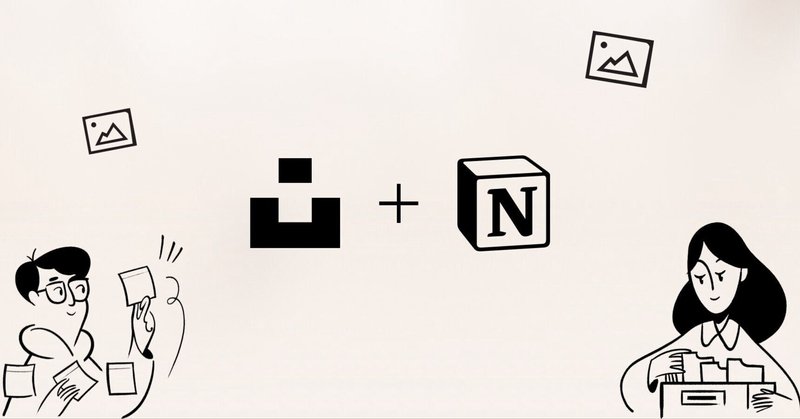
Notionの新機能:オートメーション機能の紹介
Notionは、最新のアップデートにより、オートメーション機能を追加しました。この機能を活用することで、作業の最も煩雑な部分を自動化し、効率を向上させることができます。本記事では、Notionのオートメーション機能について詳しく説明します。
オートメーションとは?
オートメーションは、特定のデータベースの変更が行われたときに、一連のアクションを自動的に実行する機能です。オートメーションは、トリガーとアクションの組み合わせで構成されます。トリガーは変更の原因であり、アクションは変更の結果です。
Notionのオートメーション機能は、フルアクセス権限を持つユーザーが作成、編集、削除することができます。ただし、Slack通知オートメーションは、作成者のみが編集できるようになっています。
オートメーションの利用シナリオ
データベースオートメーションは、さまざまなシナリオで役立ちます。以下にいくつかの例を挙げます。
タスクのステータスが変更されたときに、特定のユーザーにタスクを割り当てる
ページが追加されたときに、Slackで通知を送信する
プロパティが変更されたときに、別のデータベースでページのプロパティを編集する
これらのシナリオを自動化することで、作業効率を飛躍的に向上させることができます。
オートメーションの作成方法
Notionのデータベースオートメーションを作成するためには、以下の手順を実行します。
Notionのデータベース上で、右上にある⚡️アイコンをクリックします。
「+ 新規オートメーション」をクリックします。
トリガーを追加します。トリガーには、「ページの追加」と「プロパティの編集」の2つの種類があります。それぞれのトリガーに応じて設定を行います。
アクションを追加します。アクションには、「ページの追加」、「ページの編集」、および「Slack通知の送信」の3つの種類があります。目的に応じてアクションを設定します。
設定が完了したら、「作成」をクリックします。
オートメーションの一時停止と削除
データベースオートメーションが不要になった場合は、一時停止または削除することができます。
Notionのデータベース上で、右上にある⚡️アイコンをクリックします。
オートメーションにカーソルを合わせ、「•••」をクリックします。
「編集」、「一時停止」、または「削除」を選択します。
これにより、オートメーションの設定を変更したり、一時停止したり、削除することができます。
よくある質問(FAQ)
データベースのプロパティの変更は、どのくらいの頻度でスキャンされますか?
データベースオートメーションは、3秒のウィンドウ内で動作します。つまり、この3秒間にユーザーがトリガーを削除し、変更を取り消すと、オートメーションにはプロパティの変更が反映されません。
オートメーションは、データベース全体のページに適用されますか、それとも特定のビューのページに適用されますか?
どちらでも構いません。オートメーションを作成する際に、データベース全体のページに適用するか、特定のビューのページに適用するかを指定することができます。ビューのフィルターが変更されると、オートメーションは調整されたページのリストに適用されます。
オートメーションに複数のトリガーがある場合、トリガーのいずれかが発生した場合に実行されますか(「OR」ロジック)、それともすべてのトリガーが発生した場合に実行されますか(「AND」ロジック)?
トリガーは「OR」ステートメントとして設定されています。つまり、いずれかのトリガーが発生した場合、オートメーションが実行されます。
データベースへのフルアクセス権限を持つゲストは、オートメーションを作成できますか?
データベースへのフルアクセス権限を持つゲストも、オートメーションを作成することができます。
以上が、Notionの新機能であるオートメーション機能についての紹介です。これにより、作業の効率を向上させるために、自動化を活用することができます。ぜひ、Notionのオートメーション機能を試してみてください。
この記事が気に入ったらサポートをしてみませんか?
